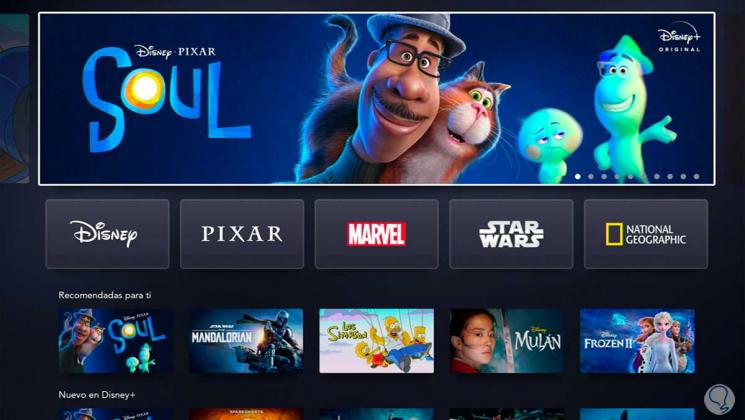Comment installer et regarder Disney Plus PS5 | Playstation 5
Grâce aux nouvelles fonctionnalités que l’application Disney Plus intègre, elle est devenue un excellent complément à nos appareils numériques sur lesquels nous pouvons consommer tout le contenu Disney. Nous pouvons utiliser Disney + depuis mobile, tablette, PC, console … Son utilisation a été étendue aux dernières générations de consoles vidéo telles que PS5 et avec cela nous pouvons profiter du meilleur contenu Disney pour petits et grands. >
Trouvez et réparez automatiquement les erreurs de Windows grâce à l'outil de réparation de PC
Reimage est un excellent outil de réparation qui détecte et répare automatiquement différents problèmes du système d'exploitation Windows. Avoir cet outil protégera votre PC contre les codes malveillants, les défaillances matérielles et plusieurs autres bugs. En outre, cela vous permet également d'utiliser votre appareil au maximum de ses capacités et de ses performances.
- Étape 1: Télécharger l'outil de réparation et d'optimisation des PC (Windows 11, 10, 8, 7, XP, Vista - Certifié Microsoft Gold).
- Étape 2: Cliquez sur "Démarrer l'analyse" pour trouver les problèmes de registre de Windows qui pourraient être à l'origine des problèmes du PC.
- Étape 3: Cliquez sur "Réparer tout" pour résoudre tous les problèmes.
Dans PS5, nous pouvons utiliser des applications de toutes sortes et c’est pourquoi il est idéal si nous voulons consommer du matériel audiovisuel tel que des films ou des séries. Tout comme nous pouvons avoir Netflix ou Youtube sur PS5, nous pouvons installer et regarder Disney Plus sur PlayStation 5.
Comment installer et regarder Disney + PS5 ou PlayStation 5
La première chose que nous allons faire est d’aller dans le menu ‘Contenu multimédia’ en haut.
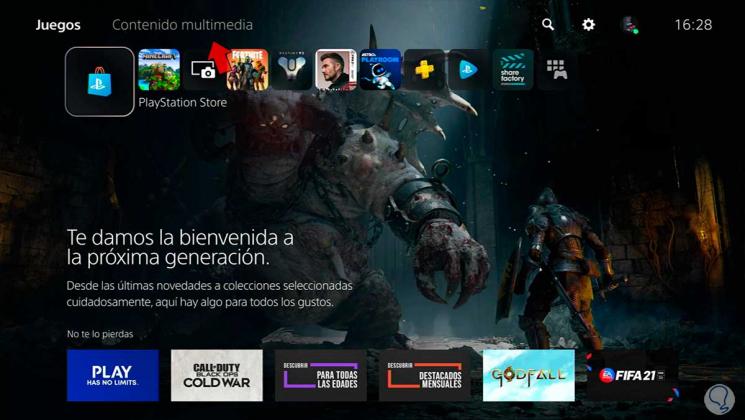
Ici, nous entrons dans la section ‘Toutes les applications’.
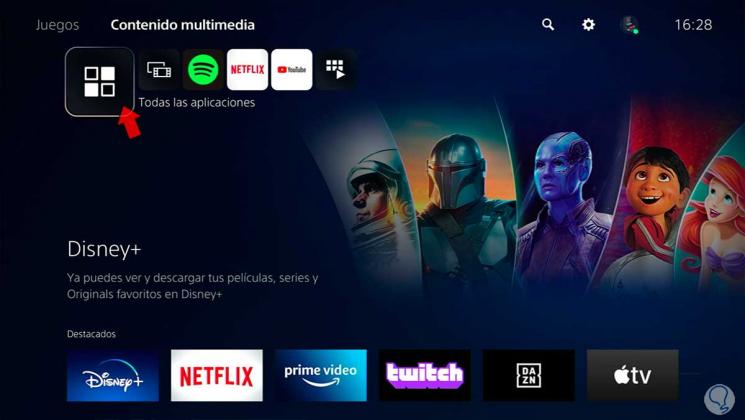
Nous recherchons l’application «Disney Plus» et cliquons dessus.
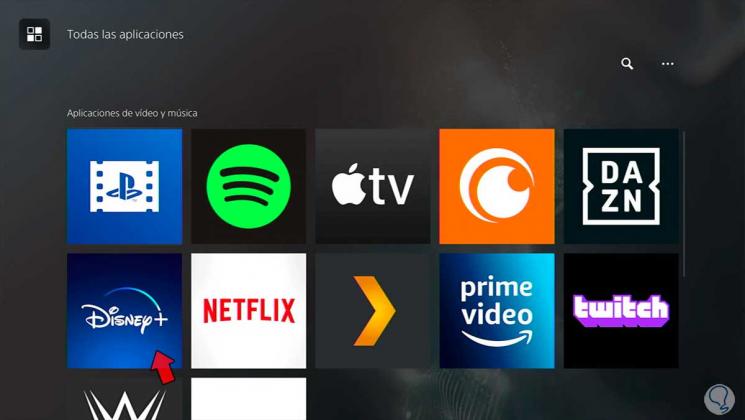
Nous choisissons ‘Télécharger’ et attendons la fin du processus.
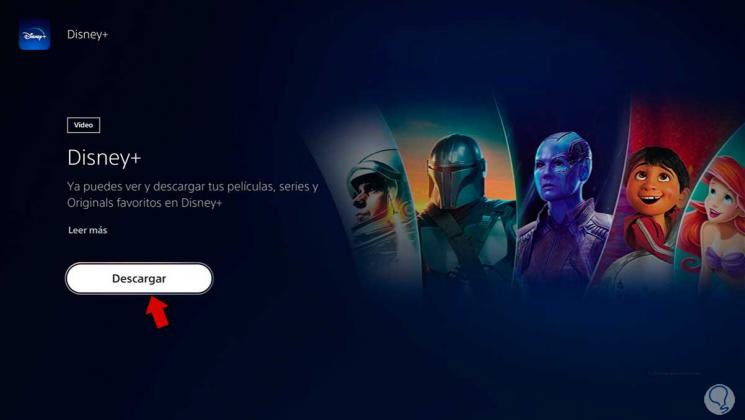
Une fois téléchargé, cliquez sur «Ouvrir».
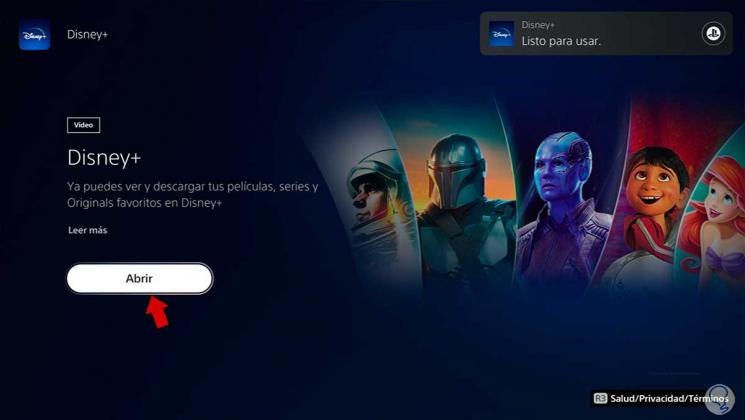
Maintenant, nous allons cliquer sur ‘Démarrer la session’ ou ‘S’abonner’ selon que vous avez ou non un compte déjà créé.

Si nous avons déjà un compte, cliquez sur ‘Connexion’ et nous suivrons les instructions et irons sur le lien qui nous indique et mettre le code qui apparaît dans l’application PS5.
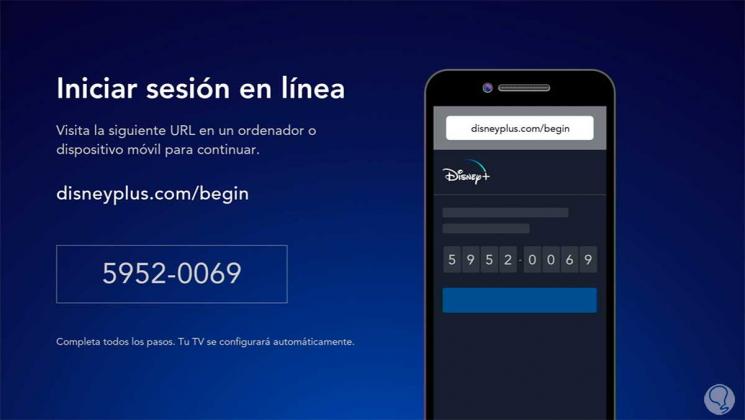
Dans ce cas, nous allons sur le mobile et entrons le code à l’URL indiquée. Ensuite, nous devons nous connecter avec notre compte.
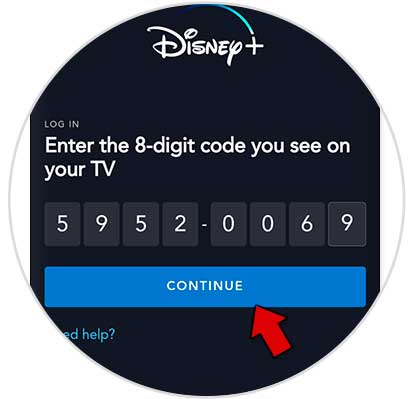
Nous verrons que l’application nous a été correctement liée dans PS5 et que nous pouvons l’utiliser facilement.